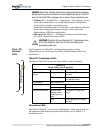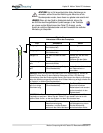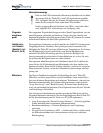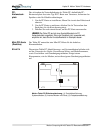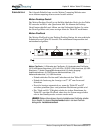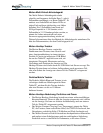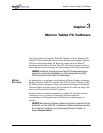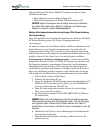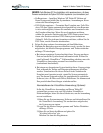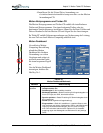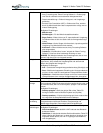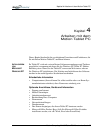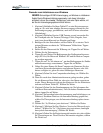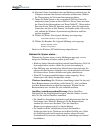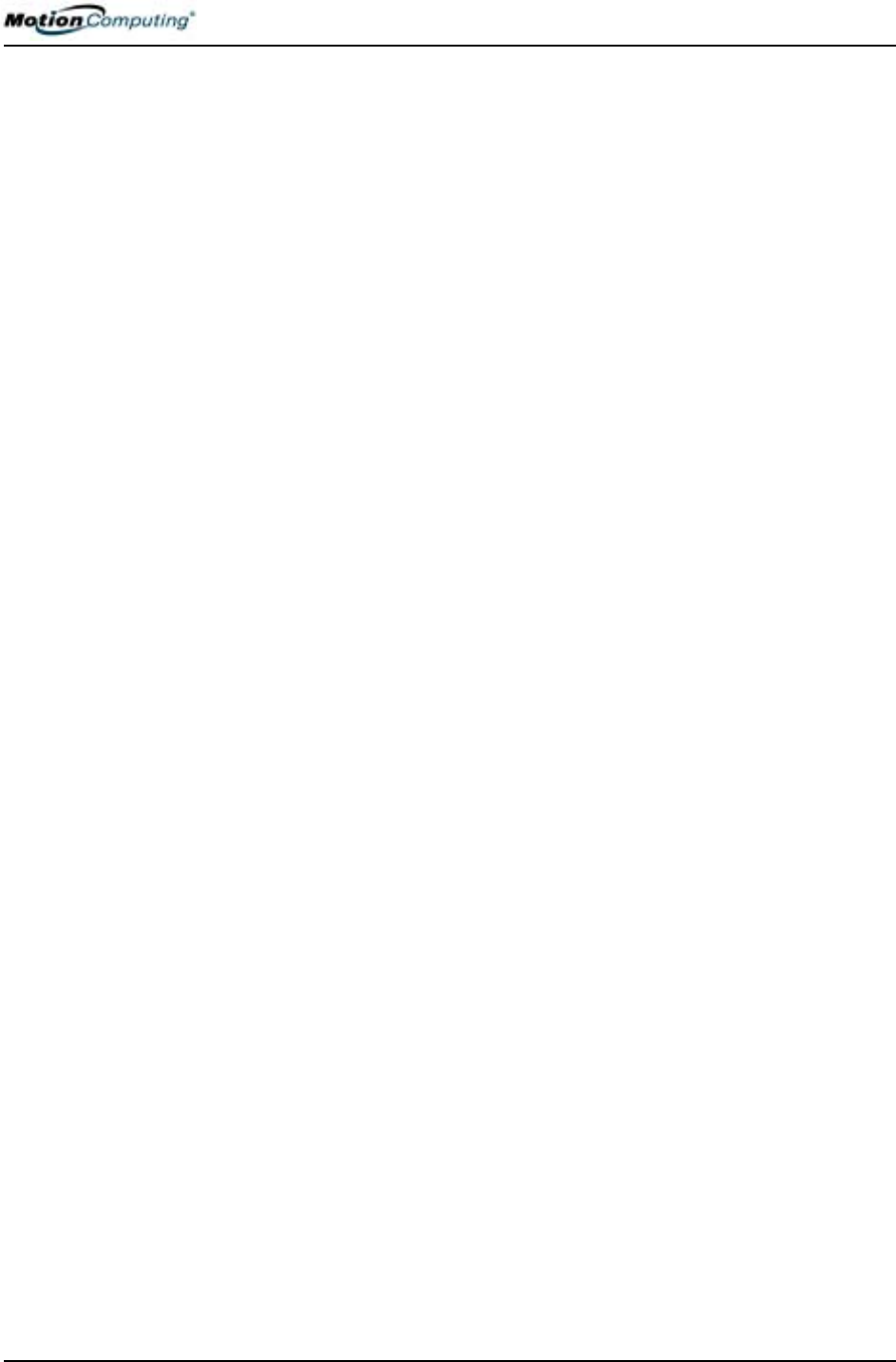
Kapitel
3
Motion Tablet PC Software
Motion Computing M1400 Tablet PC-Benutzerhandbuch 22
Folgende Software-CDs (Ihrem Tablet PC beigelegt) werden in diesem
Abschnitt beschrieben:
• Motion Betriebssystemwiederherstellungs-CD
• Motion Nutzprogramme und Treiber-Wiederherstellungs-CD
WICHTIG: Weitere Informationen über die nötigen Schritte zum Initialisieren
Ihres Tablet PCs erhalten Sie im Abschnitt “Installieren von Initialisierungs-
Software” im Kapitel 4 in diesem Benutzerhandbuch.
Motion Betriebssystemwiederherstellungs-CDs: Beschreibung
und Anwendung
Diese CDs enthalten eine komplette Neuinstallation des Windows XP Tablet
PC Edition-Betriebssystems, alle Treiber, Nutzprogramme und
Anwendungen.
Sie umfassen zudem auch die Dateien Utilities and Drivers Readme.txt und
System Recovery.txt mit Installationsanweisungen. Verwenden Sie die
Systemwiederherstellungs-CDs, wenn Ihr System nicht mehr funktioniert
und Sie dadurch eine vollständige Neuinstallation durchführen müssen. Falls
möglich, sichern Sie Ihre Daten, bevor Sie diese Prozedur ausführen.
Systemreparatur-/wiederherstellungsprozedur — In den meisten Fällen
erlaubt diese Prozedur es Ihnen, die Tablet PC-Festplatte zu reparieren und
die Originalsystemdaten, Anwendungen, Kennwörter und Einstellungen
ohne Datenverlust beizubehalten. Falls eine Reparatur nicht möglich ist,
werden Ihre Systemdaten überschrieben, allerdings erlaubt die Prozedur es
Ihnen, die Ausführung jeglicher Vorgänge vorher abzubrechen. In diesem
Fall wenden Sie sich bitte an Ihren Systemadministrator für weitere Hilfe.
1. Falls möglich, sichern Sie Ihre Daten.
2. Schalten Sie Ihren Tablet PC aus.
3. Legen Sie die Motion M1400 Betriebssystemwiederherstellungs-CD
(Windows XP Professional Service Pack 1) in das CD-ROM-Lauf-
werk und schalten Sie den Tablet PC ein.
4. Wenn Sie dazu aufgefordert werden, drücken Sie eine beliebige
Taste, um von der CD zu starten.
5. Im Setup-Fenster drücken Sie die EINGABETASTE um Windows
XP einzurichten.
HINWEIS: Wählen Sie nicht R=Reparieren bevor Sie die Bestimmungen des
Endbenutzerlizenzvertrags (EULA) durchgelesen haben. Falls Sie die R-Taste
schon gedrückt haben, müssen Sie die Prozedur beenden, den Tablet PC
herunterfahren und neu starten, und die EULA lesen und akzeptieren, bevor Sie
fortfahren .
6. Drücken Sie die F8-Taste, um den Bedingungen des Endbenutzerli-
zenzvertrags zuzustimmen.
7. Wenn die nächsten Optionen erscheinen, wählen Sie aus der fol-
genden Liste aus: